윈도우 10에서는 표준 및 관리자의 두 가지 사용자 계정을 만들 수 있습니다. 표준 사용자 계정에는 몇 가지 제한이 있지만 관리자 권한이 있는 사용자 계정은 모든 종류의 권한을 부여합니다.
표준 사용자 계정을 가지고 있고 표준 사용자 계정을 관리자 계정으로 만들려면 새 관리자 계정을 만들지 않아도 됩니다. 사용자 계정 유형을 관리자 계정으로 변경하기만 하면 됩니다.
이 안내서에서는 Windows 10에서 표준 사용자를 관리자로 만드는 네 가지 쉬운 방법에 대해 설명합니다.
중요: 관리자 계정에 대한 액세스 권한이 있거나 관리자 계정으로 표준 사용자 계정을 만들려면 관리자 계정 암호가 필요합니다. 표준 계정 사용자는 관리자 계정 암호를 입력하지 않고 표준 사용자 계정에서 계정 유형을 변경할 수 없습니다.
방법 1: Windows 10의 설정을 통해 사용자 관리자 만들기
참고: 현재 관리자 계정으로 로그인되어 있고 다른 사용자 계정을 관리자로 만들려는 경우에만 이 방법을 사용하십시오.
1단계: 설정 앱을 엽니다. 계정 > 가족 및 기타 사용자 페이지로 이동합니다.
2단계: 기타 사용자 섹션에서 관리자 계정으로 만들 사용자 계정 이름을 클릭합니다. 사용자 계정을 클릭하면 계정 유형 변경 버튼이 표시됩니다.
참고: 가족 및 기타 사용자 페이지가 표시되지 않는 경우 이는 사용자가 표준 사용자 계정에 로그인했기 때문입니다.

3단계: 계정 유형 변경 버튼을 클릭합니다.
4단계: 결과 대화 상자에서 드롭다운에서 관리자를 선택한 다음 확인 버튼을 클릭합니다.
방법 2: 제어판을 통해 사용자를 관리자로 만들기
1단계: 제어판을 엽니다. 보기 기준 아이콘을 작은 아이콘으로 변경합니다(아래 그림 참조).
2단계: 사용자 계정을 클릭합니다.

3단계: 현재 로그인한 계정을 관리자 계정으로 만들려면 계정 유형 변경을 클릭하십시오. 계속하려면 관리자 계정 암호를 입력해야 할 수 있습니다. 여기서 6단계로 건너뛸 수 있습니다.
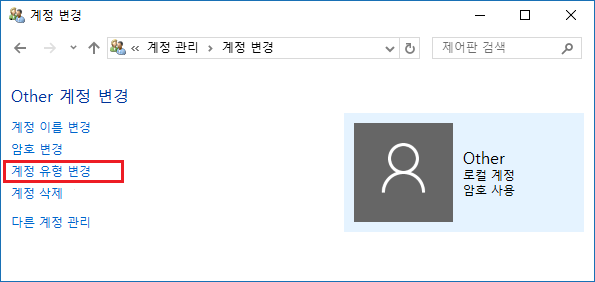
컴퓨터에서 다른 사용자를 관리자로 만들려면 다른 계정 관리 링크를 클릭하여 Windows 10 PC의 모든 사용자 계정을 확인합니다.
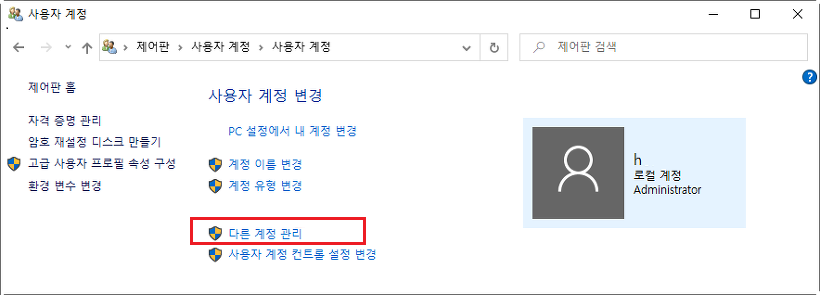
4단계: 이제 관리자 계정으로 만들 사용자 계정을 클릭합니다.
5단계: 다음으로 계정 유형 변경 링크를 클릭합니다.
6단계: Administrator(관리자) 라디오 버튼을 선택한 다음 계정 유형 변경 버튼을 클릭합니다. 다 됐다! 더 이상 어쩔 수 없다! 선택한 사용자 계정이 표준 계정에서 관리자 계정으로 업그레이드되었습니다.
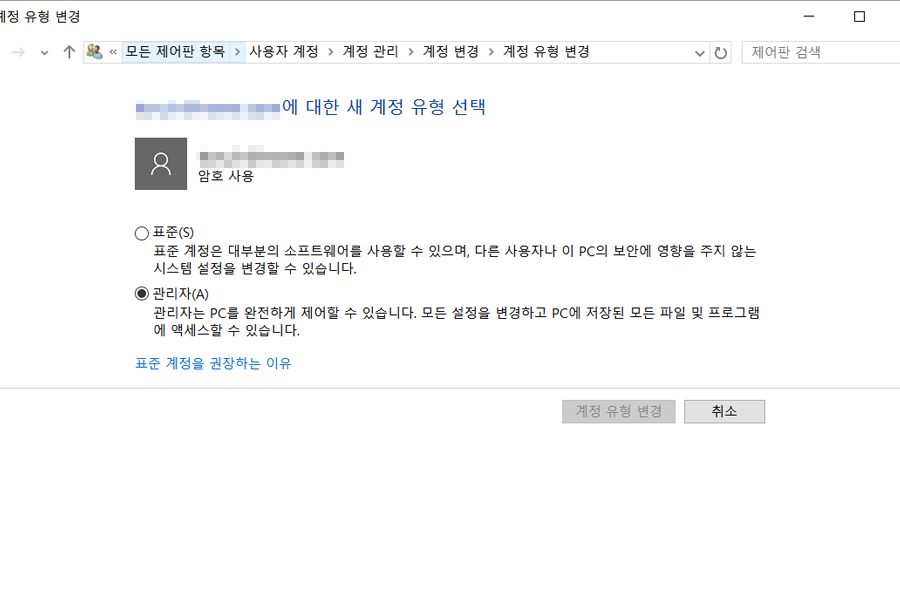
방법 3:Windows 10에서 사용자 계정을 관리자 계정으로 변경
1단계: 검색 또는 실행 명령에 netplwiz를 입력한 다음 Enter 키를 누릅니다. 사용자 계정 대화 상자가 열립니다.
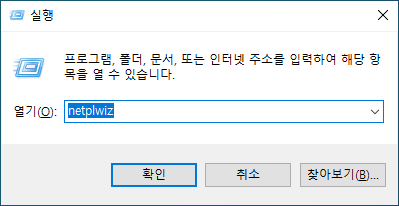
표준 계정에 로그인한 경우 계속하려면 관리자 계정 암호를 입력하라는 메시지가 표시됩니다.
2단계: 이 컴퓨터의 사용자 섹션에서 관리자로 지정할 사용자 계정을 선택한 다음 속성 단추를 클릭합니다.
3단계: 제공되는 모든 유형의 사용자 계정을 보려면 그룹 구성원 탭으로 전환합니다.
4단계: Administrator(관리자) 라디오 버튼을 선택합니다. 계정 유형을 표준에서 관리자로 변경하려면 Apply(적용) 버튼을 클릭합니다.

이 웹 사이트에서 Bitwar Data Recovery 무료 다운로드: https://kr.bitwar.net/.
Bitwarsoft 에서도 다운로드할 수 있다: https://www.bitwarsoft.com/kr/data-recovery-software/.
지금 해보자!
자세한 사용자를 관리자로 만드는 데이터 복구 참조하십시오.